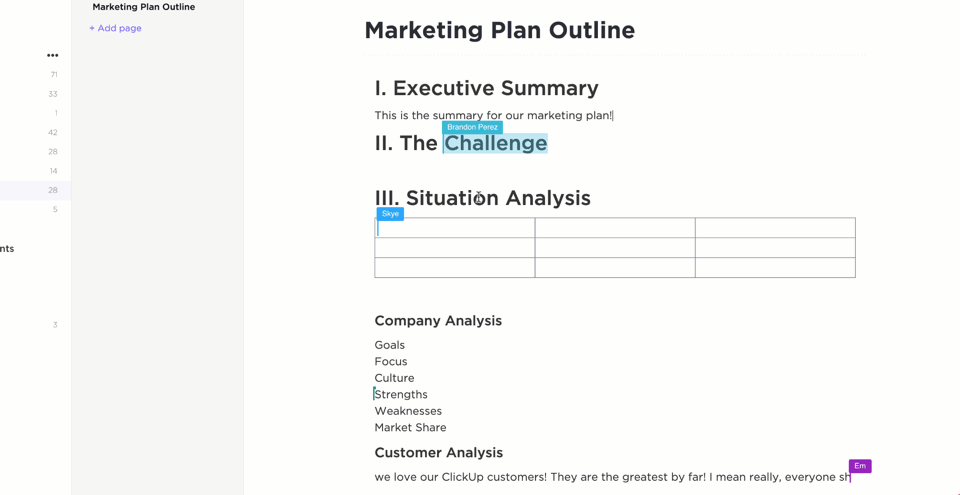Hay una razón por la que los PDF están en todas partes: son fiables, tienen un aspecto profesional y evitan que los datos se modifiquen accidentalmente. Pero intente analizar esos datos o realizar cálculos en un PDF y se encontrará con un obstáculo.
Claro, los PDF son excelentes para el uso compartido de información, pero nada supera la flexibilidad y las funciones de Excel en el análisis y la extracción de datos.
¿La única dificultad? Copiar esas tablas con un formato tan bonito (con todos sus formatos condicionales, tablas dinámicas y colores de celda) de PDF a Excel sin estropear el diseño ni pasarse horas arreglándolo. Y no hablemos de los PDF escaneados. 🙄
Pero no se preocupe. Le mostraremos cómo copiar tablas de PDF a Excel sin perder el formato.
⏰ Resumen de 60 segundos
¿Necesita copiar tablas de un PDF a Excel? Aquí tiene todos los métodos:
- Copiar y pegar directamente: Rápido y sencillo para tablas básicas, pero difícil con formatos complejos y celdas combinadas
- Método de Microsoft Word: Convierte el PDF en un documento Word y copia las tablas, pero puede desajustar los datos en diseños complejos
- Consulta de Excel: La mejor opción para archivos PDF estructurados, ya que permite importar tablas directamente con una limpieza mínima. Solo disponible para usuarios de Microsoft 365 en Windows
- Convertidores de PDF: Las herramientas en línea (como Smallpdf, ILovePDF) convierten rápidamente los PDF a formatos Excel, pero suponen riesgos de seguridad para los datos confidenciales
- Herramientas de OCR: software como Adobe Acrobat Pro extrae datos de archivos PDF escaneados, pero requiere una suscripción de pago
- Scripts de Python (Tabula, Excalibur): Ideal para usuarios técnicos que necesitan una extracción precisa, pero no es compatible con archivos PDF basados en imágenes
- Hojas de cálculo de Google: Edite el PDF en Documentos de Google antes de copiarlo en Hojas de cálculo; funciona para el formato básico, pero requiere una limpieza manual
- Copiar tablas de PDF a Excel a menudo conlleva problemas de formato, fórmulas rotas, falta de procesamiento por lotes, poca compatibilidad con PDF escaneados y errores con tablas complejas, lo que requiere una limpieza manual exhaustiva
- ClickUp ofrece una alternativa mejorada para la gestión de datos y documentos a través de ClickUp Docs y ClickUp vista Tabla, que ofrece una forma más inteligente de organizar, gestionar y colaborar en los datos
Cómo copiar una tabla de PDF a Excel
Estos son algunos métodos eficaces para copiar tablas de PDF a Excel:
1. Método directo de copiar y pegar
El método estándar de copiar y pegar es relativamente sencillo y no requiere herramientas adicionales. Funciona bien para copiar tablas pequeñas y sencillas de un documento PDF a una hoja de cálculo de Excel.
Aquí tiene una guía rápida paso a paso para copiar y pegar una tabla de PDF a Excel:
- Abra su documento PDF
- Seleccione toda la tabla o los datos del PDF que desea copiar
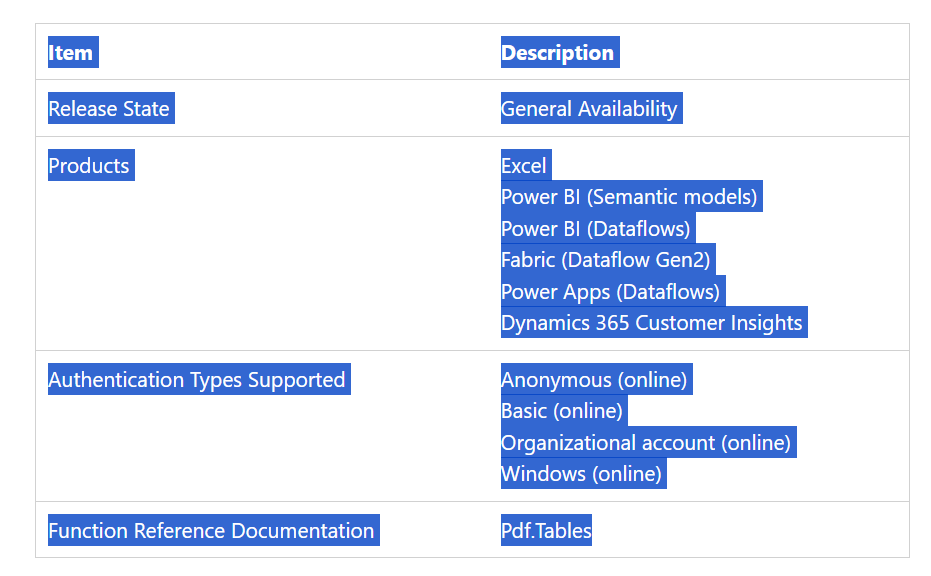
- Haz clic con el botón derecho y selecciona Copiar o pulsa Ctrl + C para Windows / Cmd + C para iOS
- Abra la hoja de Excel donde desea pegar los datos o cree una nueva hoja de cálculo
- Haz clic con el botón derecho del ratón en la celda donde quieras pegar la tabla y selecciona «Conservar formato de origen» o pulsa Ctrl + V para Windows y Cmd + V para iOS
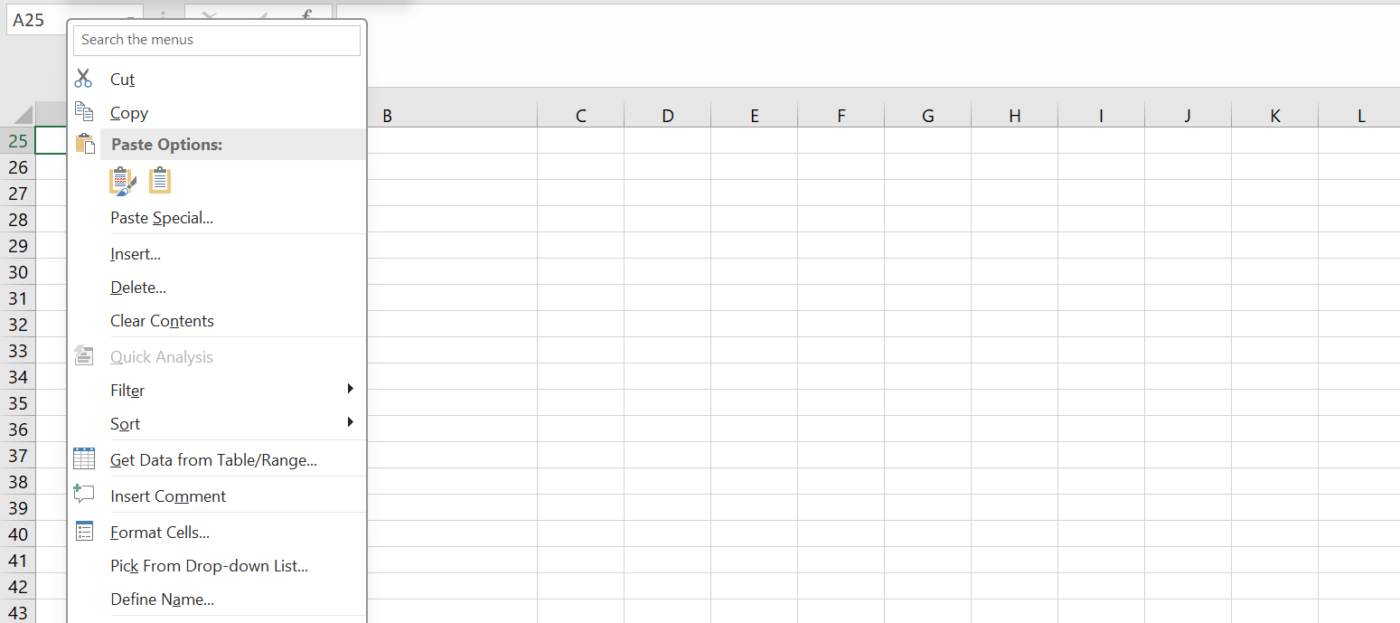
- ¡Listo! Ya ha pegado correctamente los datos en la tabla. Además, utilice la opción «Texto a columnas» en la pestaña Datos si la información aparece en una sola columna
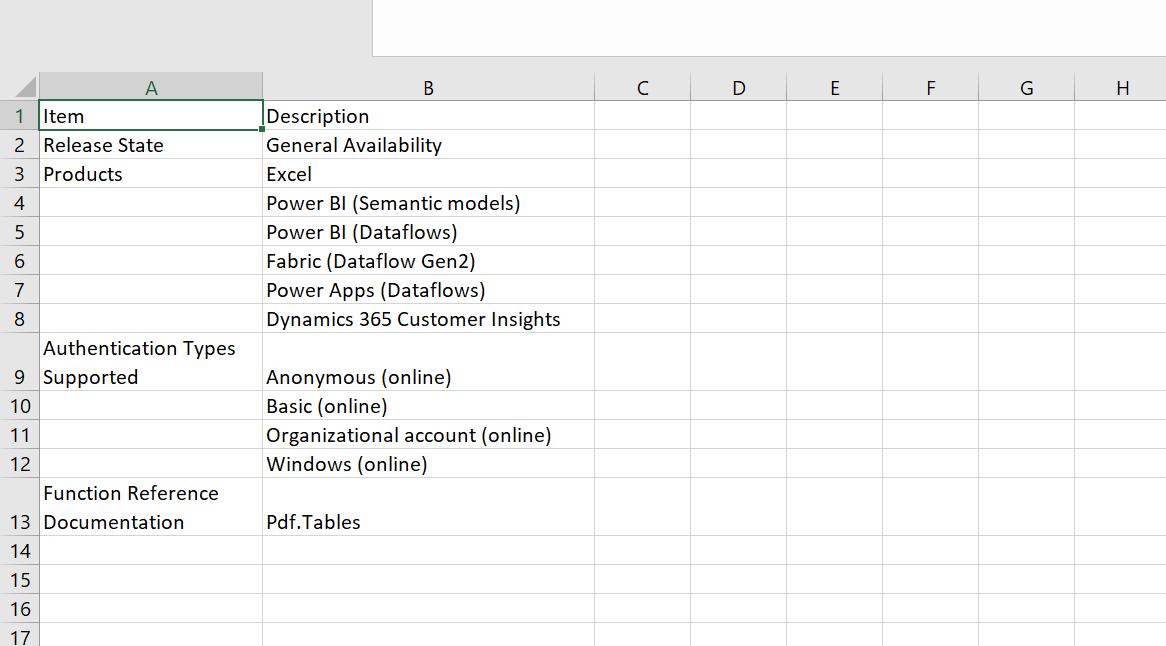
⚠️ Precaución: El método de copiar y pegar directamente puede no siempre conservar la estructura original de la tabla, especialmente si el PDF contiene un formato complejo, celdas combinadas o alineaciones irregulares de columnas. En tales casos, los datos pegados pueden requerir una limpieza manual significativa, incluyendo el ajuste de los anchos de columna y la eliminación de espacios adicionales para un mejor formato.
2. Uso de Microsoft Word
El método Word a Excel le permite abrir y editar su PDF directamente en Microsoft Word. Este enfoque es simple y efectivo para conservar el formato de tablas pequeñas.
Aquí tiene una guía rápida paso a paso para copiar datos de PDF a tablas de Excel utilizando Microsoft Word:
- Abrir un documento en blanco en Microsoft Word
- Vaya a Archivo > Abrir > Examinar
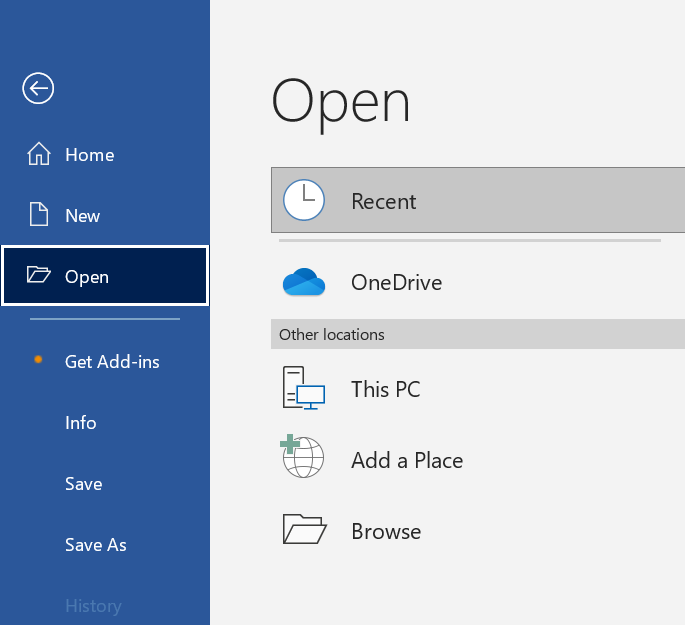
- Seleccione el archivo PDF que desea abrir y haga clic en Aceptar cuando se le pida que convierta el archivo PDF en un documento de Word
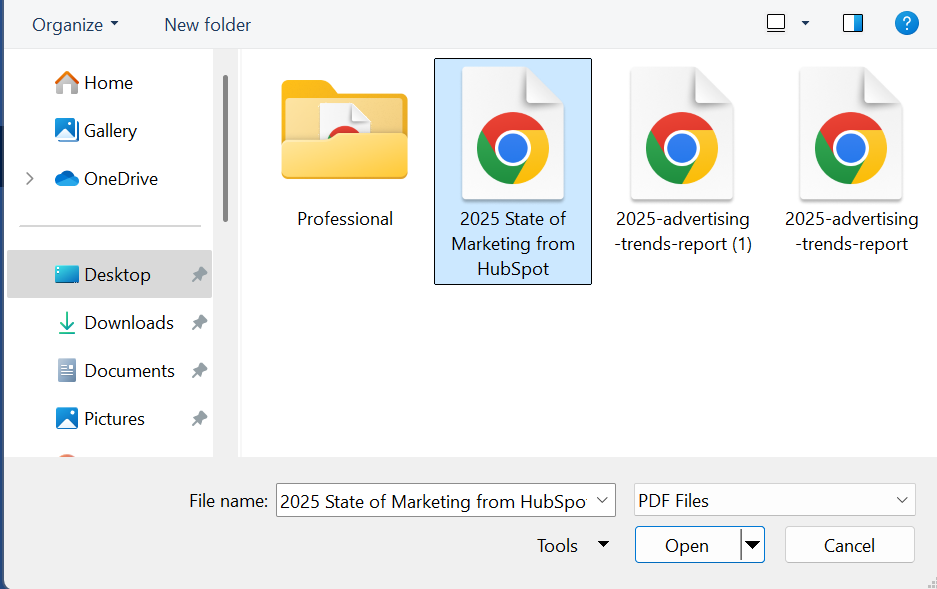
- Haga clic en el botón Habilitar edición en la parte superior para realizar cambios en el documento
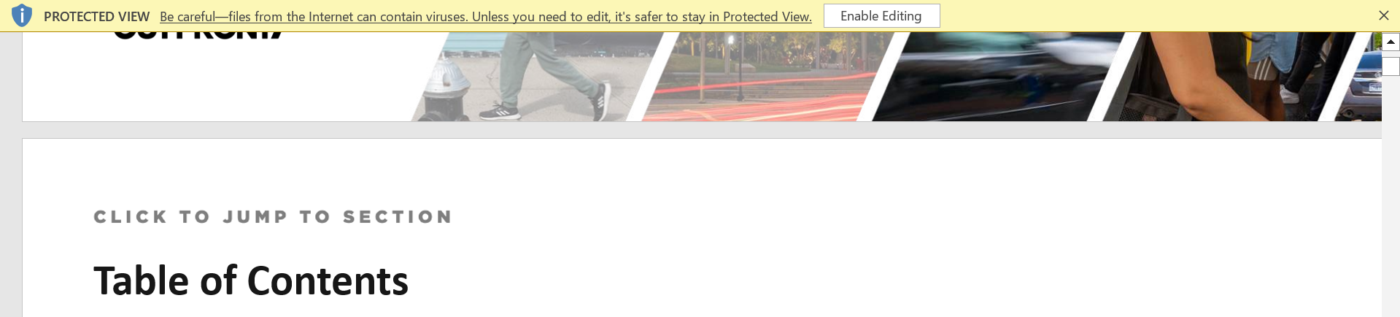
- Seleccione la tabla haciendo clic en el icono de cruz en la esquina superior izquierda de la tabla
- Haz clic con el botón derecho y copia la tabla o pulsa Ctrl + C en Windows / Cmd + C en iOS
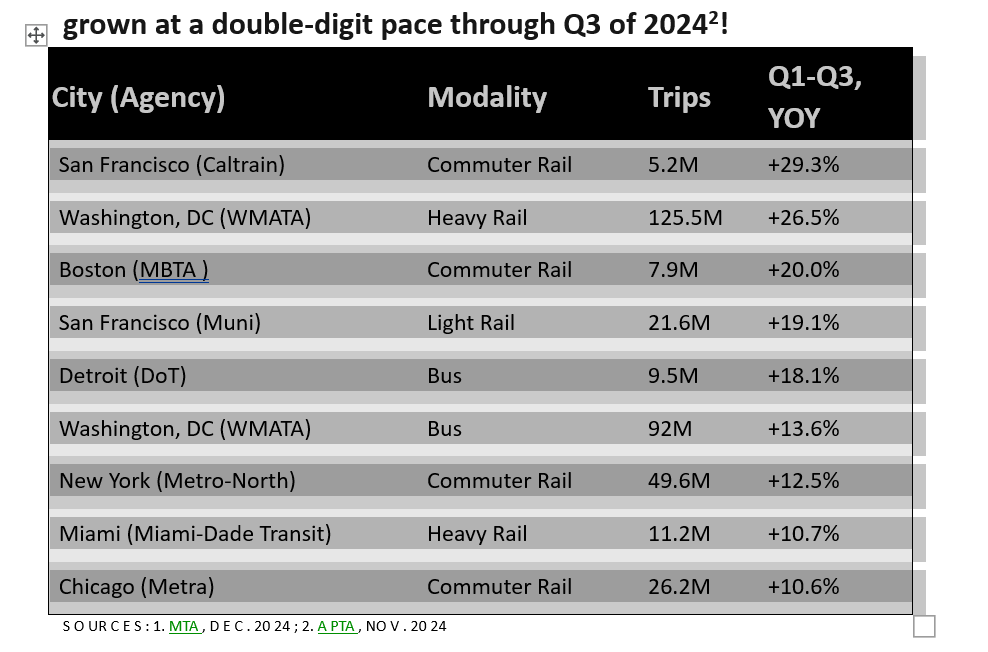
- Abra el archivo de Excel y seleccione la celda donde desea pegar la tabla
- Haga clic con el botón derecho y pegue la tabla o haga lo necesario según Windows o iOS para conservar el formato
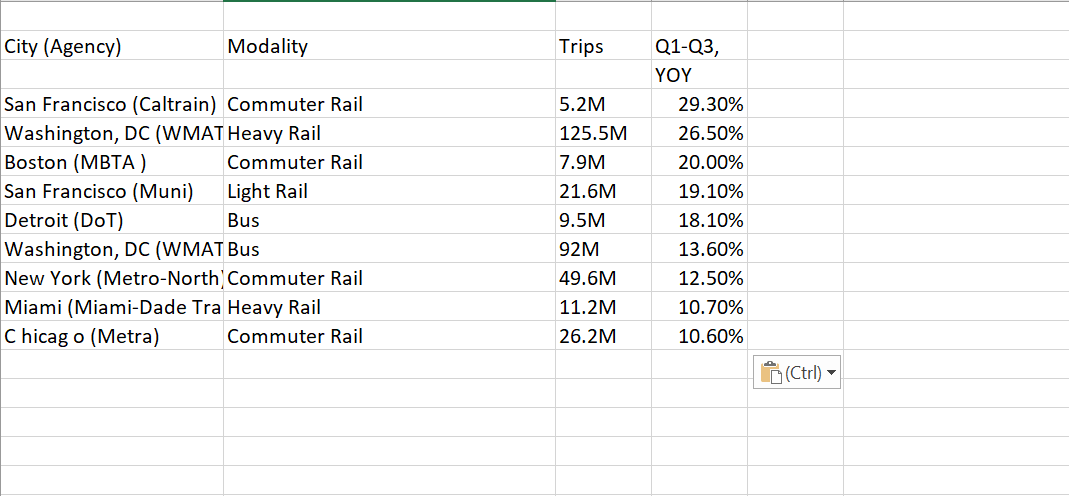
📌 He aquí una hoja de trucos de Excel subestimada, seleccionada para usted:
- Relleno rápido (Ctrl + E): formato o extracción rápida de datos basados en un patrón
- Listas personalizadas (Archivo → Opciones → Avanzadas → Edición de listas personalizadas): Relleno automático de listas personales como equipos, departamentos o regiones
- Eliminar duplicados (Datos → Eliminar duplicados): Limpiar datos al instante
- Minigráficos: gráficos en miniatura dentro de las celdas (Insertar → Minigráficos)
- Herramienta de análisis rápido (Ctrl + Q): para obtener información, gráficos y formato rápidamente sin utilizar fórmulas
- Pegar especial → Operaciones: Realice rápidamente cálculos como multiplicar/dividir en selecciones
- Evaluar fórmula: Depuración paso a paso (Fórmulas → Evaluar fórmula)
3. Uso de Excel Power Query
El método de consulta de Excel le permite importar tablas desde cualquier PDF manteniendo intacto la mayor parte del formato de la tabla.
A continuación, se muestra un tutorial para importar tablas en PDF directamente al formato de Microsoft Excel:
- Abra una hoja de Excel y seleccione la celda donde desea importar la tabla
- Vaya a Datos > Obtener datos > Desde archivo > Desde PDF
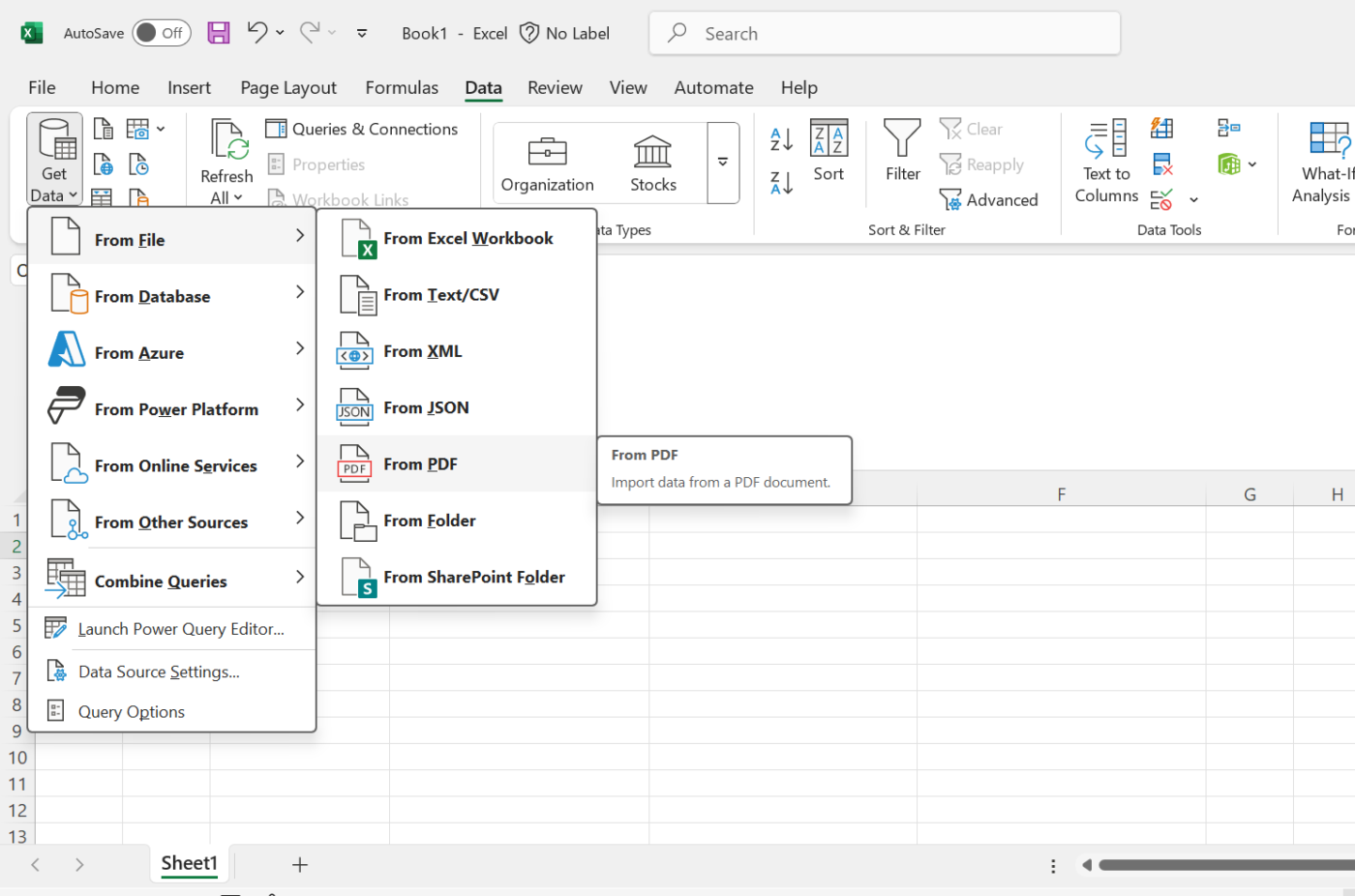
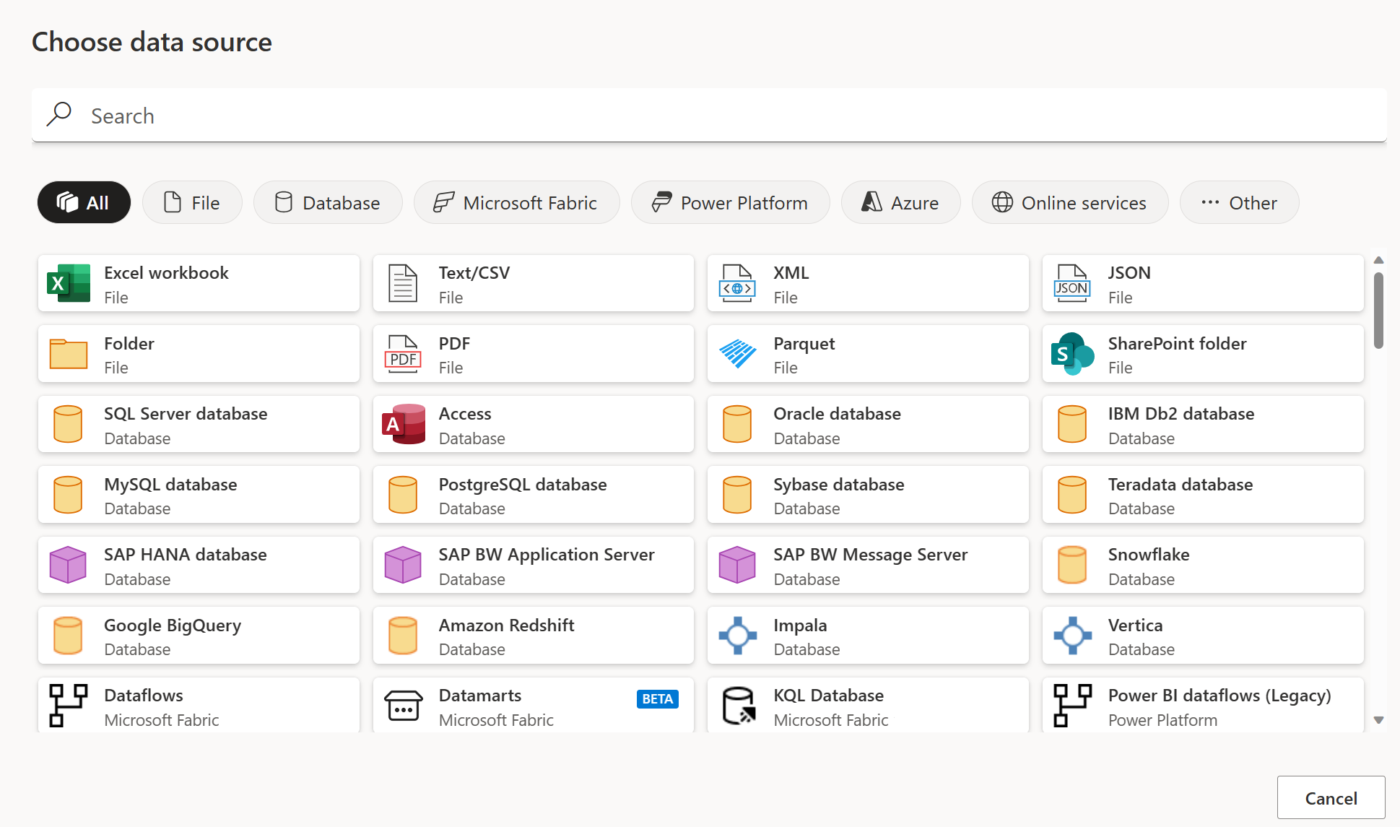
- Seleccione su archivo PDF y haga clic en Abrir
- Seleccione la tabla que desea copiar. En el panel derecho, puede previsualizar cómo se verá la tabla en la Hoja de Excel
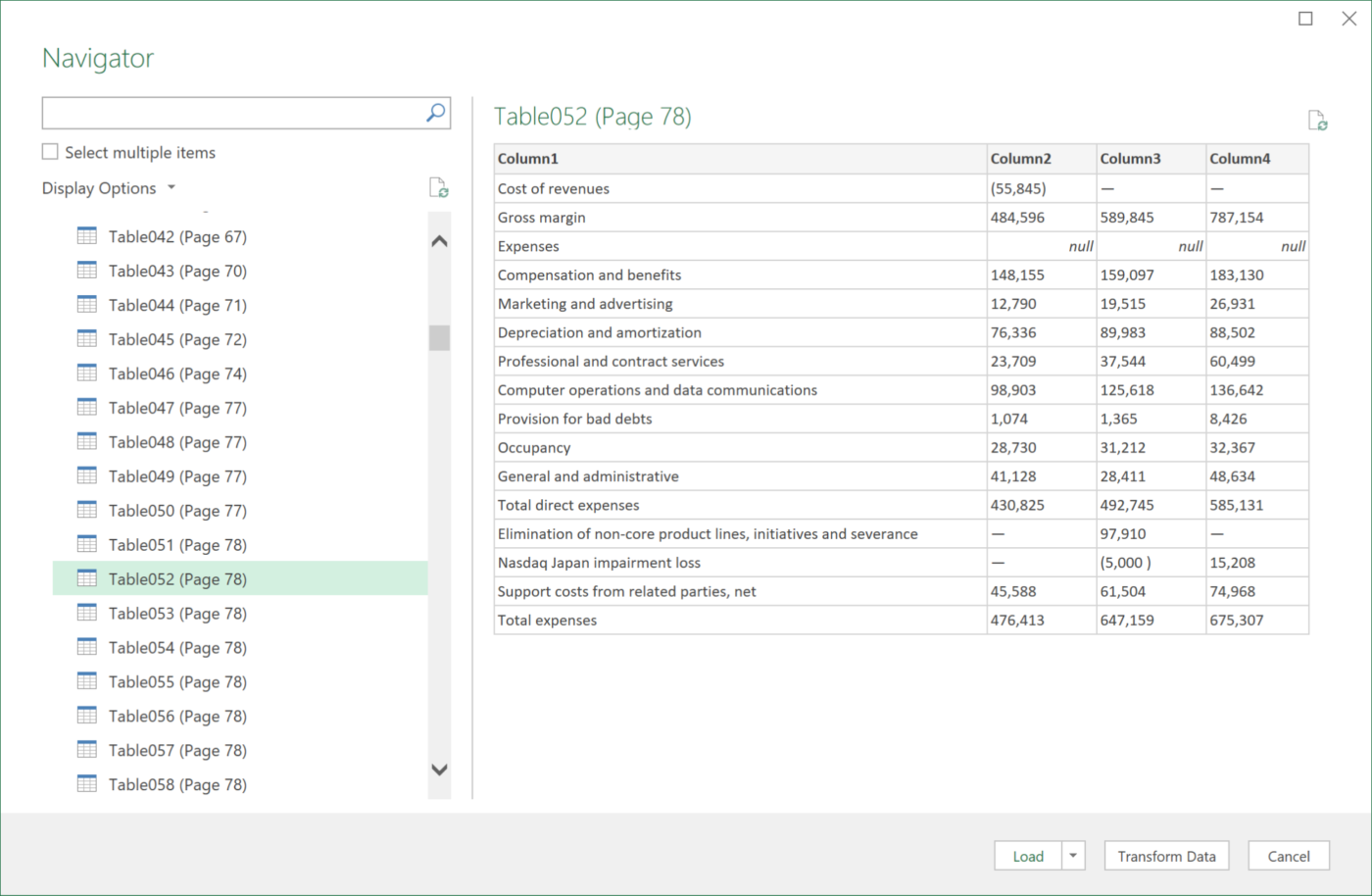
- Haga clic en la pestaña Seleccionar varios elementos si desea seleccionar varias tablas
- Haz clic en cargar en la parte inferior del panel y la tabla se importará directamente a la hoja de Excel
- Para trabajar con los datos en Power Query, primero, seleccione Transformar datos
Lea también: Cómo exportar listas de SharePoint a Excel
⚠️ Precaución: Este método solo está disponible para usuarios de Windows con una suscripción a Microsoft 365. Aunque permite extraer datos de un documento completo de una sola vez, puede tener problemas con tablas complejas o imágenes escaneadas.
4. Uso de convertidores de PDF
Aquí, utiliza convertidores de PDF en línea o sin conexión para transferir tablas de PDF a Excel rápidamente. Este método es especialmente conveniente para la extracción frecuente de datos de PDF. La mayoría de los convertidores gratis pueden convertir su PDF a formatos CSV, XLS o XLSX con una precisión razonable, al menos para tablas simples.
Aquí tiene una guía para utilizar una herramienta de conversión en línea:
- Selecciona una herramienta de conversión como Smallpdf, PDF2Excel o ILovePDF. Como referencia, analizaremos el proceso de ILovePDF (aunque la mayoría de las herramientas tienen un proceso más o menos similar)
- Selecciona y carga el archivo PDF que deseas convertir
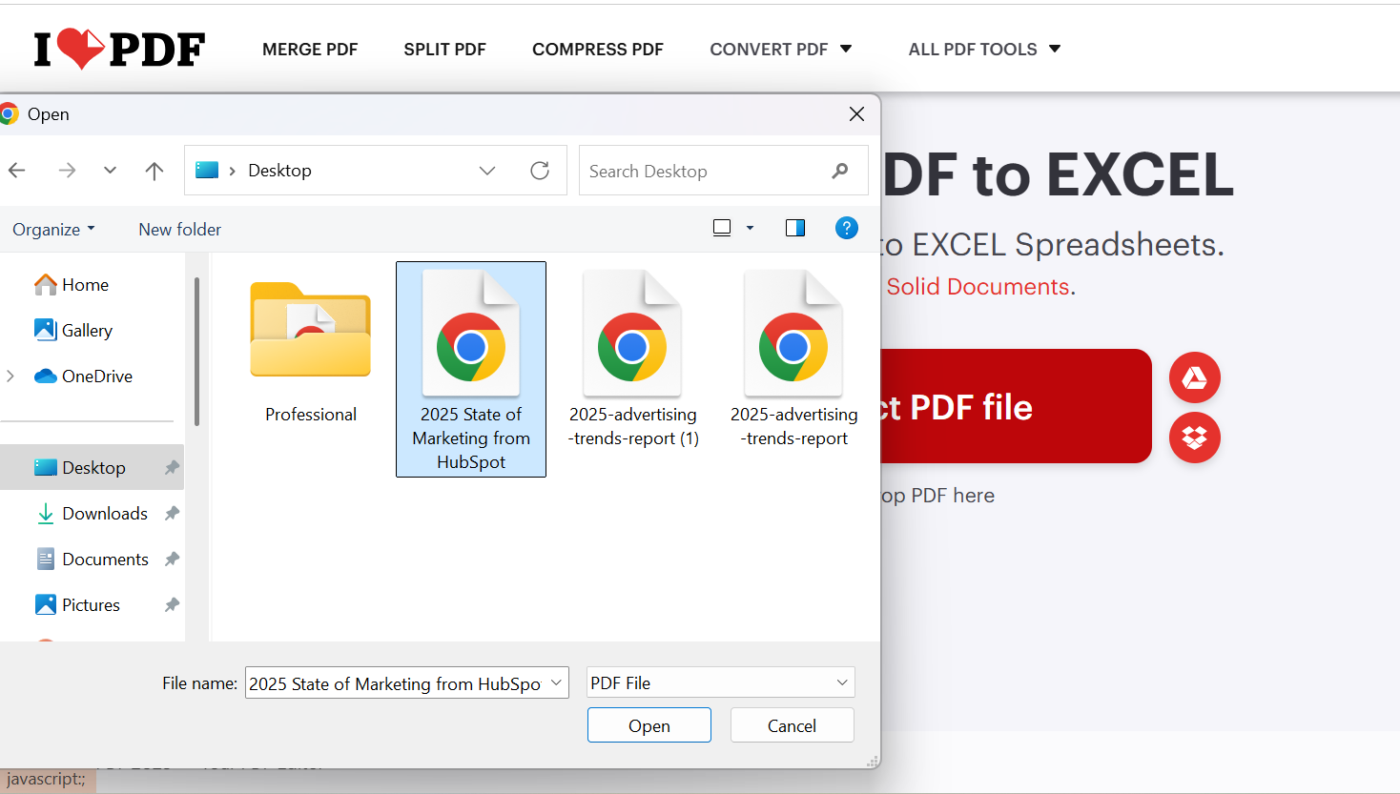
- Elija el formato, es decir, CSV, XLS o XLSX
- Elija el diseño, es decir, una sola hoja o varias hojas de Excel, para extraer la tabla

- Haga clic en Convertir
- Descargue el archivo convertido y abra el documento en Excel
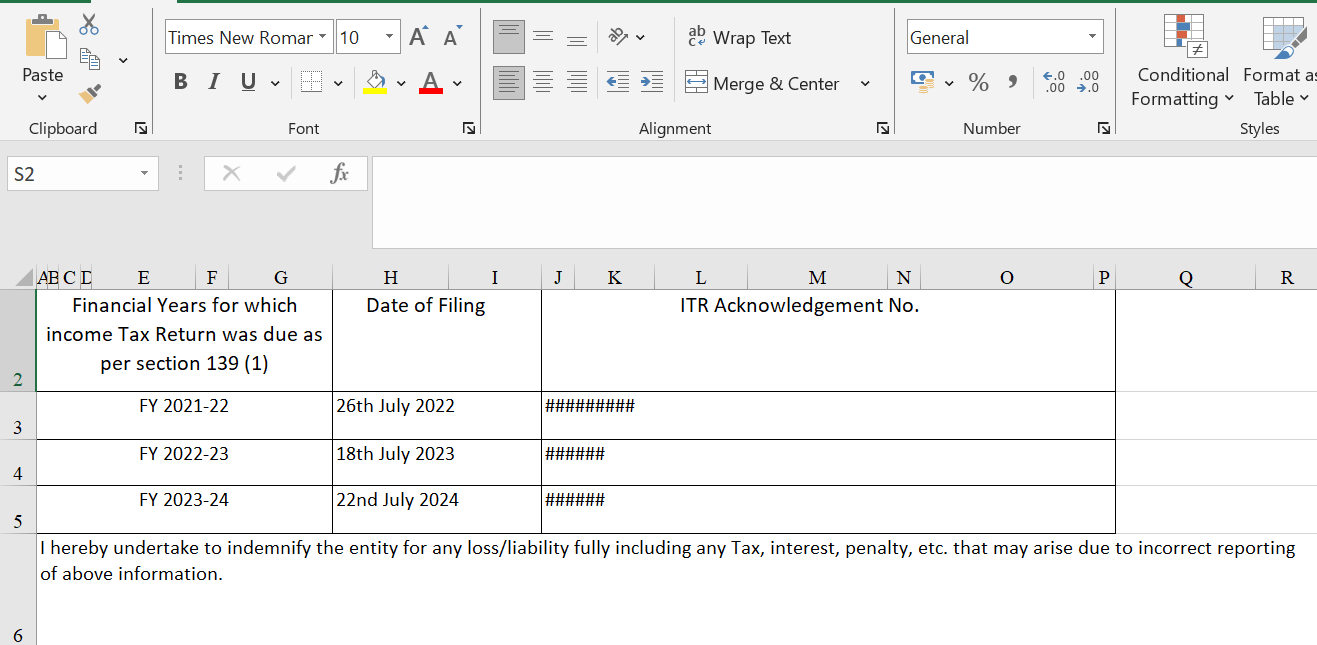
⚠️ Precaución:
1. Los convertidores de PDF funcionan bien para extraer tablas de PDF nativos con texto seleccionable, pero tienen problemas con los PDF escaneados o los documentos basados en imágenes, ya que carecen de capacidades de OCR
2. Los conversores de PDF online gratis procesan archivos en servidores externos, lo que puede suponer riesgos para la privacidad y seguridad de los datos, especialmente en el caso de documentos sensibles o confidenciales. Si se manejan datos sensibles, es más seguro utilizar herramientas offline o soluciones de confianza de nivel corporativo para garantizar la protección de los datos
5. Métodos adicionales para copiar tablas de PDF
Si estos métodos estándar no funcionan bien, existen algunas soluciones adicionales para copiar tablas de PDF a Excel.
Echemos un vistazo:
Uso de herramientas de OCR
Las herramientas de OCR (reconocimiento óptico de caracteres), como Adobe Acrobat Pro y Nanonets, pueden extraer tablas de archivos PDF escaneados convirtiéndolas a formatos editables. Estas herramientas también tienen funciones basadas en IA que aprenden y se adaptan a diferentes diseños de tablas para una extracción más precisa.
Uso de scripts de Python
Herramientas como Tabula y Excalibur pueden extraer datos de tablas de archivos PDF basados en texto utilizando técnicas de análisis de datos. Estas herramientas le permiten controlar, ajustar y aplicar la validación de datos a los ajustes de extracción en función de sus necesidades.
Uso de Hojas de cálculo de Google
Puede editar el PDF en Documentos de Google y copiar la tabla en Hojas de cálculo de Google. Aunque este método conserva el formato básico, a menudo requiere una limpieza manual de las columnas y celdas combinadas.
Cómo conservar el formato al copiar tablas
Ahora, aquí hay un par de consejos rápidos para ayudarle a conservar el formato al copiar tablas de PDF a Excel utilizando los métodos anteriores:
- Elija «Hacer coincidir el formato de destino»: Al copiar datos de Word o PDF a Excel, seleccione «Hacer coincidir el formato de destino» para adaptar la tabla al diseño de Excel. Este método mantiene la coherencia de las fuentes y la alineación
- Evite «Mantener formato de origen»: Elija esta opción solo si desea conservar los colores y el sombreado de las celdas originales. Sin embargo, este método suele requerir una limpieza manual exhaustiva para corregir la alineación y el ancho de las columnas
- Aplicar «Texto a columnas» para datos combinados: Si los datos aparecen combinados en una columna, utilice la función «Texto a columnas» en la pestaña Datos para dividirlos en función de delimitadores como espacios, comas o tabulaciones
- Mejora la calidad del PDF: Escanea en escala de grises y, si es necesario, vuelve a crear el PDF con mejor resolución y menos compresión para mejorar el reconocimiento de texto. Puedes utilizar Adobe Acrobat Pro para mejorar los escaneos de baja calidad
- Utilice el «Asistente para importación de texto»: disponible en «Datos > Texto a columnas», este método le permite especificar delimitadores y previsualizar los datos antes de finalizar la importación, lo que garantiza un diseño más limpio
💡 Consejo profesional: Prueba el viejo truco de «divide y vencerás». En lugar de lidiar con toda la tabla de una sola vez, divídela primero en trozos más pequeños. Extrae cada segmento individualmente, asegurándote de que cada uno mantenga su formato intacto, y luego une todo cuidadosamente en Excel con una rápida búsqueda VLOOKUP o INDEX-MATCH.
Límites de la copia de una tabla de PDF a Excel
La mayoría de los métodos que hemos comentado anteriormente funcionan perfectamente con tablas de datos sencillas y pequeñas. Sin embargo, a medida que entran en juego factores de complejidad (con celdas combinadas, encabezados de varios niveles o archivos PDF escaneados), el método de copiar y pegar se vuelve rápidamente ineficaz, requiriendo mucho tiempo y limpieza manual.
Desde columnas desalineadas hasta pérdida de formato, estos son algunos de los límites específicos de la copia de tablas de PDF a Excel:
Pérdida del formato original ❌
Sí, puede elegir «Mantener formato de origen» para conservar el sombreado de las celdas, las fuentes y el diseño de la tabla. Sin embargo, este método a menudo da como resultado bordes rotos, espacios adicionales y columnas desalineadas, lo que requiere ajustes manuales exhaustivos. En muchos casos, la edición directa de archivos PDF es lo que le queda pendiente, pero eso solo añade un paso más al proceso.
Sin compatibilidad para el procesamiento por lotes ❌
Solo se pueden convertir tablas de un PDF a la vez, excepto en el caso de algunas herramientas de pago. Incluso con las opciones de pago que ofrecen procesamiento por lotes, la precisión suele disminuir significativamente cuando se manejan grandes volúmenes de datos. Esto hace que copiar tablas de PDF a Excel no sea práctico para los usuarios que necesitan procesar varios documentos al día.
Fórmulas rotas o fuera de lugar ❌
Si el PDF contiene fórmulas, enlaces o campos calculados incrustados, a menudo se convierten en valores estáticos cuando se importan a Excel. Esto significa que tendrá que volver a crear las fórmulas manualmente para editar o actualizar los cálculos. Además, se perderán los enlaces o referencias que le permitían rastrear las fuentes de datos originales en el PDF.
Compatibilidad limitada con archivos PDF escaneados ❌
La mayoría de las herramientas solo tienen compatibilidad con archivos PDF nativos para copiar tablas en archivos de Excel. Las pocas que pueden manejar documentos e imágenes escaneados dependen del OCR, pero tienen problemas con los escaneos borrosos o de baja calidad. Esto a menudo da lugar a texto confuso, celdas que faltan o tablas desalineadas que requieren correcciones manuales.
Dificultades con tablas complejas ❌
Sea cual sea el método que utilice, la mayoría de ellos tienen problemas con tablas complejas que contienen encabezados de varios niveles, celdas combinadas o tablas anidadas. Cuando se copian o extraen dichas tablas de un PDF, a menudo el resultado son columnas desalineadas, datos combinados o celdas que faltan en Excel. Corregir estos errores no solo lleva mucho tiempo, sino que también aumenta el riesgo de cometer errores costosos.
Cómo puede ayudarte ClickUp con la gestión de datos y documentos
Copiar tablas de PDF a Excel a menudo conlleva dolores de cabeza con el formato, pérdida de fórmulas y correcciones manuales que requieren mucho tiempo.
Y eso es solo el principio. Las hojas de cálculo de Excel tienen sus propios límites. A medida que los datos aumentan, el seguimiento de las versiones, la creación de informes y la colaboración con su equipo pueden convertirse rápidamente en una molestia.
Para eso se necesita una solución que elimine el caos de la gestión de datos y la colaboración, algo más organizado que las hojas de cálculo tradicionales.
Ingrese a ClickUp, la app, aplicación, Todo para el trabajo conocida por la organización, gestión y colaboración de datos, todo impulsado por la IA de trabajo más cohesiva del mundo.
A continuación, le mostramos cómo puede utilizar ClickUp para que la gestión de datos sea más fluida y eficiente:
Centralice sus documentos con ClickUp Docs
En lugar de lidiar con archivos dispersos y numerosas versiones de documentos, utilice ClickUp Docs para consolidar el trabajo de su equipo en una ubicación coherente y accesible.
Con unos pocos clics, puede importar una lista de ClickUp como una tabla en su documento o crear una desde cero utilizando el comando /table. A partir de ahí, puede dar formato a las columnas, ajustar los anchos, corregir los diseños y reordenar las pestañas, todo ello sin salir del documento.
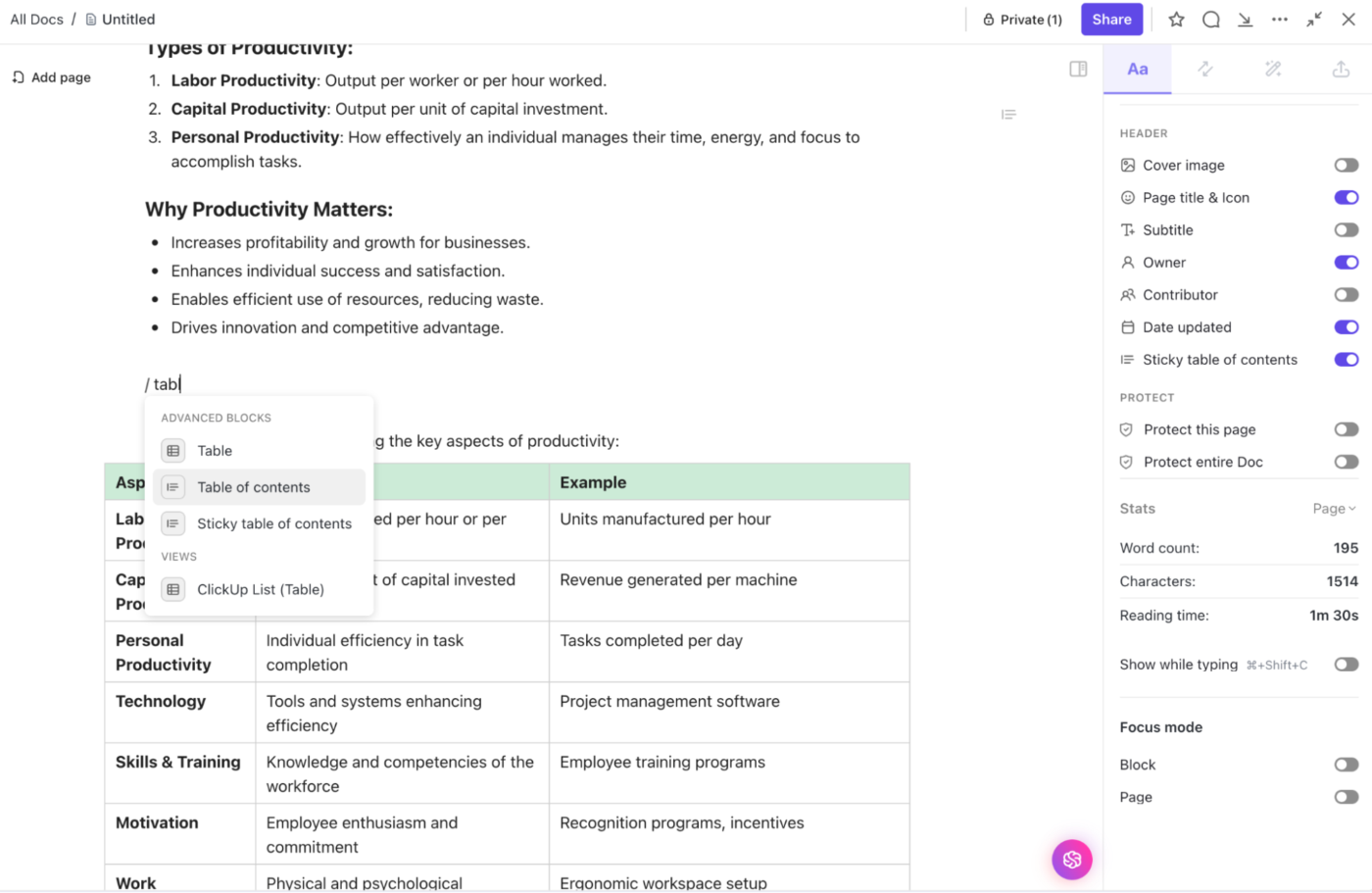
Y lo que es mejor, ClickUp te permite importar contenido de apps, aplicaciones de terceros, a documentos, manteniendo el formato original.
Y justo cuando pensabas que no podía mejorar, ClickUp Docs ofrece colaboración en tiempo real, lo que garantiza que todos los miembros del equipo puedan editar, comentar y dar formato al documento sobre la marcha cuando lo deseen.
En resumen:
- Añada tablas fácilmente: Solo tiene que escribir /tabla o copiar y pegar directamente desde archivos Excel o CSV. Es muy sencillo y funciona en todas partes: documentos, chatear, notas y mucho más
- Sencillez de arrastrar y soltar: si quieres que tus columnas sean más anchas o que las filas se reorganicen, simplemente arrástralas y suéltalas exactamente como quieras
- Personalizaciones rápidas: Coloca el cursor sobre las filas o columnas y ClickUp te ofrece prácticas opciones como combinar celdas, añadir o eliminar filas o incluso añadir colores de fondo para mayor claridad
- Formato de texto enriquecido: Dale vida a tus tablas poniendo en negrita, en cursiva o añadiendo enlaces directamente dentro de ellas
🧠 ¿Sabías que...? Los errores en las hojas de cálculo de Excel causaron en parte la infame debacle de la Ballena de Londres, que costó 6000 millones de dólares. El modelo financiero se basaba en la entrada manual de datos, y los analistas copiaban y pegaban cifras entre hojas de cálculo, lo que provocó errores de cálculo críticos y pérdidas masivas.
Gestione y analice datos con ClickUp vista Tabla
La gestión de documentos es solo una pieza del rompecabezas. Aparte de eso, es necesario dar figura y estructura a los datos en bruto a medida que llegan. Aquí es cuando puede utilizar ClickUp vista Tabla para visualizar datos a través de una vista condensada de grandes conjuntos de datos.
📮 ClickUp Insight: El 92 % de los trabajadores del conocimiento corren el riesgo de perder decisiones importantes dispersas en chats, correos electrónicos y hojas de cálculo. Sin un sistema unificado para capturar y hacer un seguimiento de las decisiones, la información crítica de la empresa se pierde en el ruido digital.
Con las funciones de gestión de tareas de ClickUp, nunca tendrá que preocuparse por esto. Cree tareas desde el chat, los comentarios de tareas, los documentos y los correos electrónicos con un solo clic
De un vistazo, le ayuda a vincular tareas, documentos y dependencias a la perfección, lo que facilita mantener los proyectos conectados.
ClickUp Campos personalizados
Y lo que es mejor, el diseño similar al de una hoja de cálculo ofrece una personalización mejorada a través de los Campos personalizados de ClickUp. Esto facilita la gestión de múltiples fuentes de datos y la captura de puntos de datos específicos cruciales para sus proyectos.
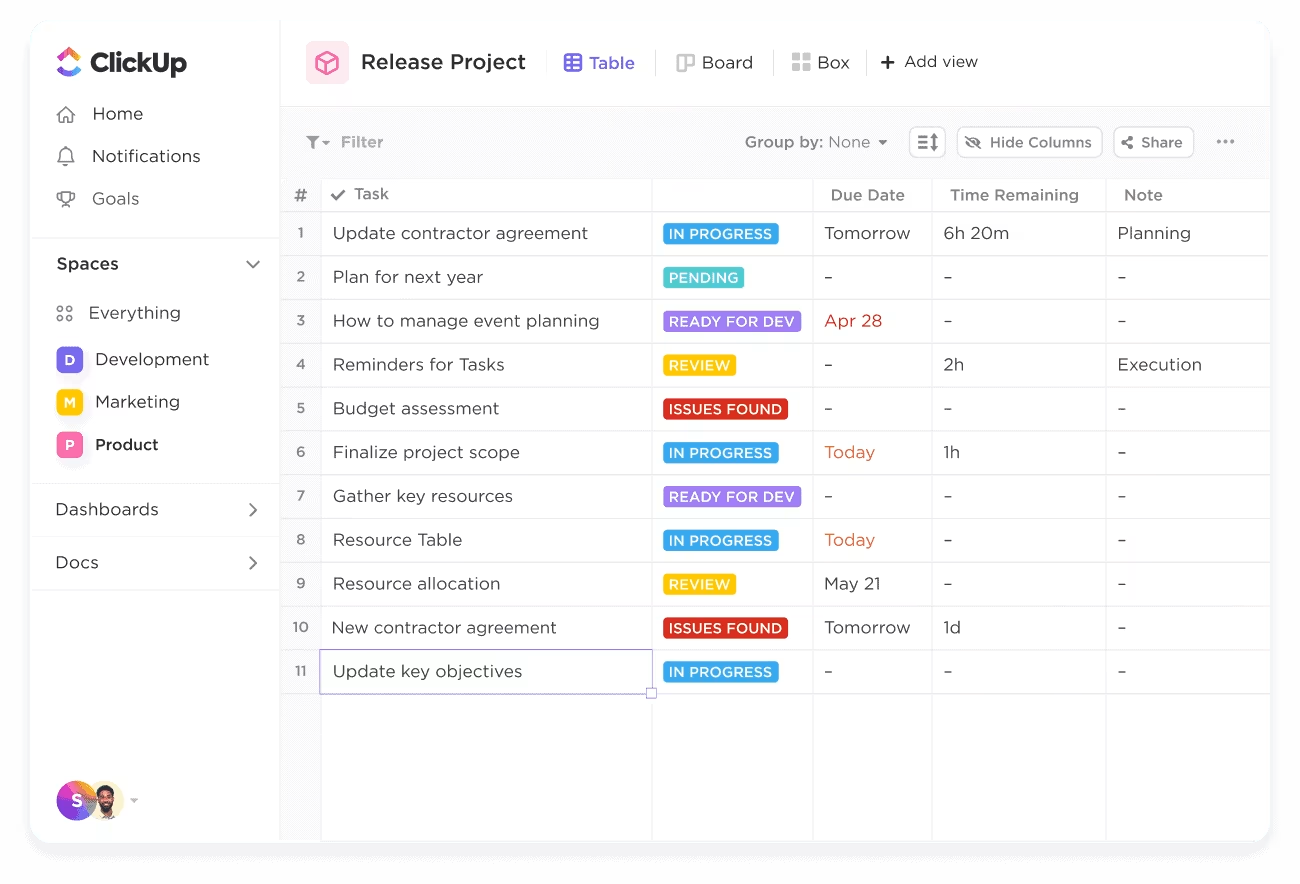
Con la vista Tabla, puede:
- Cree una base de datos sin código: Vincule tareas, documentos y dependencias para establecer relaciones entre los datos
- Cree columnas personalizables: Añada o elimine columnas en función de la información que necesite para el seguimiento, como personas asignadas, fechas límite, etiquetas y mucho más
- Agrupar por diferentes atributos: Agrupe sus tareas por categorías, prioridades u otros atributos personalizados para que la vista sea más eficiente
- Seguimiento del progreso: Visualice rápidamente el progreso de las tareas mediante casillas de selección, porcentajes o barras de progreso
- Exportar datos a Excel: Copie y pegue datos directamente en Excel para su posterior análisis
Pero, ¿alguna vez ha empezado un proyecto con una sola herramienta para darse cuenta a mitad de camino de que en realidad necesitaba un formato diferente? Esto sucede todo el tiempo, y puede terminar transfiriendo todo manualmente (copiando y pegando como si estuviéramos en 2005) o simplemente aceptando el desastre y quedándose con lo que hay pendiente, ninguna de las cuales es la opción ideal.
Con ClickUp, no está limitado a un solo formato. Ya sea que comience con un Documento, una Tabla o una Lista, puede cambiar de vista al instante sin perder datos ni contexto.
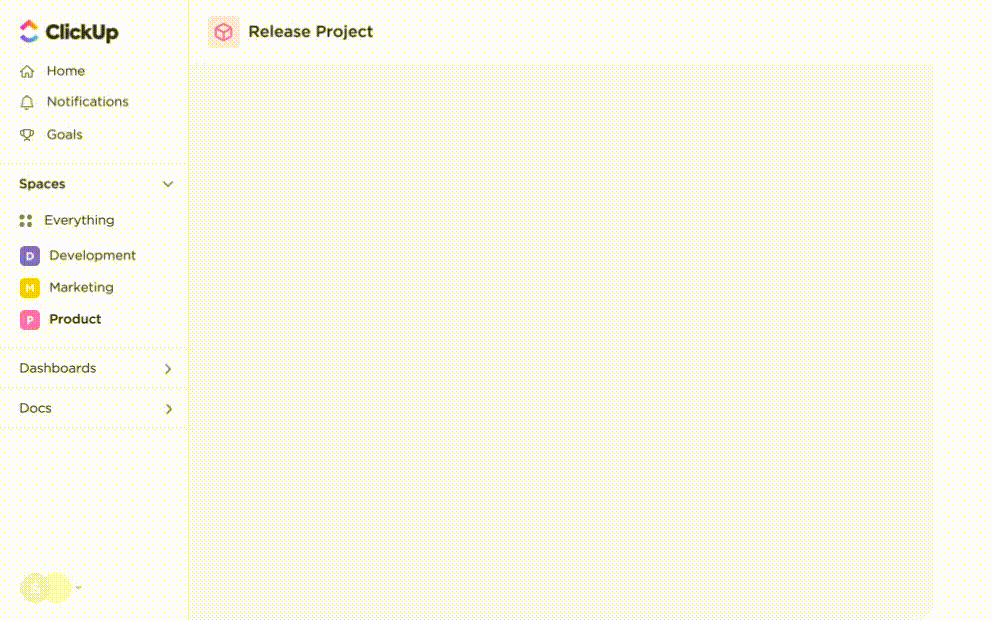
📝 ¿Toma notas en las reuniones? Empiece en ClickUp Docs. Cuando esas notas se conviertan en elementos de acción, conviértalas en tareas de ClickUp, directamente en el mismo entorno de trabajo
📊 ¿Seguimiento de números de presupuesto? Empiece en Tablas. Si necesita una panorámica visual de alto nivel, cambie a un Tablero o gráfico (diagrama de) Gantt con un solo clic
✅ ¿Gestionas un proyecto complejo? Míralo como una Lista hoy, un Panel mañana y un Calendario cuando los plazos empiecen a acercarse
Así, la próxima vez que empiece con un documento sencillo y se dé cuenta de que necesita más estructura, no tendrá que parar todo, exportar archivos o empezar de nuevo en otro sitio. Solo tiene que cambiar la vista y seguir.
⏳ Ahorro de tiempo: Si te sientes abrumado, utiliza la plantilla de hoja de cálculo de ClickUp. Te ofrece una estructura ya preparada para el seguimiento de datos, la gestión de tareas y la organización de proyectos, todo ello sin los límites de una hoja de cálculo tradicional.
ClickUp Brain
Pero, a veces, examinar toda una vista Tabla, Documento o Tarea solo para encontrar un detalle crucial requiere mucho tiempo. Aquí es cuando puede utilizar ClickUp Brain, el asistente de IA integrado para ClickUp.
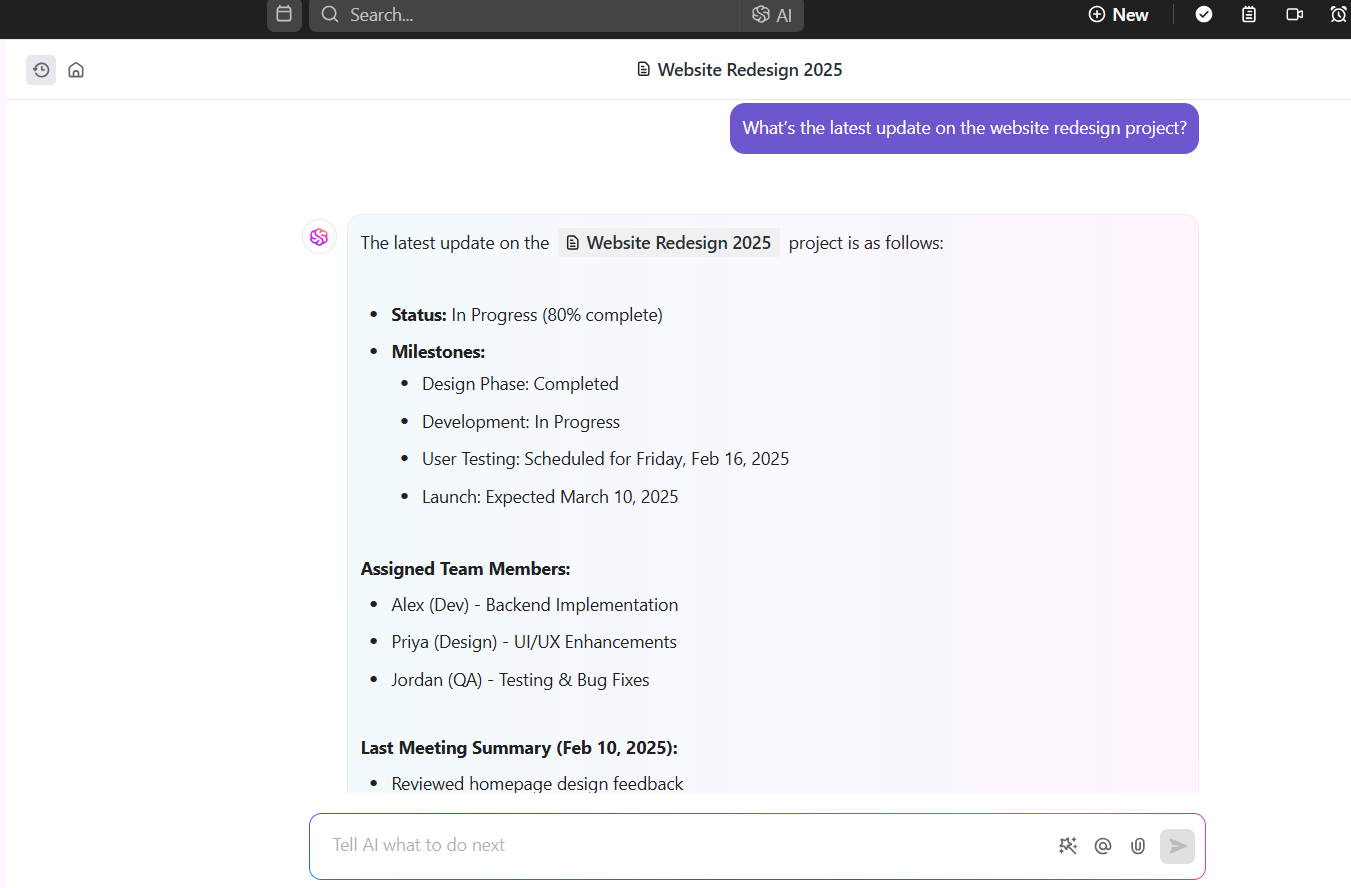
En lugar de buscar manualmente entre filas de datos o hojear documentos, solo tienes que preguntarle a Brain 🧠. Con una simple indicación de conversación, Brain saca a la luz al instante los conocimientos, elementos de acción o actualizaciones de proyectos más relevantes.
Organice sus datos tabulares con ClickUp
No hay nada mejor que las hojas de cálculo para analizar datos. Sin embargo, gestionarlas es lo que resulta agotador.
Con ClickUp, puede organizar, visualizar y colaborar en sus datos sin esfuerzo, todo desde una única plataforma.
Desde importar hojas de cálculo hasta crear tablas personalizadas con filtros avanzados y obtener una vista en tiempo real de sus datos, ClickUp hace que la gestión de datos complejos sea fluida y eficiente.
Regístrese en ClickUp ahora y simplifique la gestión de sus datos.